In dit voorbeeld voert u een opdracht uit die het huidige schijfgebruik voor uw knooppunten (minions) controleert. In uw rol als IT-systeembeheerder of DevOps-teamlid moet u vaak de schijfcapaciteit van uw knooppunten controleren. Wanneer uw knooppunten bijna hun volledige capaciteit hebben bereikt, weet dat doorgaans dat de noodzaak om nieuwe hardware aan te schaffen of nieuwe virtuele machines aan te werven om te voldoen aan de behoeften van servercapaciteit. U leert hoe u SaltStack Config kunt gebruiken om in dit soort scenario te controleren op schijfgebruik.
Schijfgebruik controleren
Een taak uitvoeren die het schijfgebruik voor uw minions controleert:
- Maak een nieuwe opdracht.
- Open de werkplek Opdrachten in de SaltStack Config-gebruikersinterface door op Configuratie > Opdrachten te klikken in het zijmenu.
- Klik op de knop Opdracht maken.
Opmerking:Als u de knop Opdracht maken niet ziet, heeft u geen rechten om nieuwe taken te maken. Neem contact op met uw vRealize Automation-beheerder voor toegang of om deze opdracht te maken namens u, zodat u de tutorial kunt voltooien.
- Voer de gegevens voor de nieuwe opdracht in en sla de opdracht op.
Veld Voorbeeldwaarde Naam (Name)
Geef deze opdracht een beschrijvende naam zoals 'Schijfgebruik controleren'.
Beschrijving
Voeg een beschrijving toe zodat andere gebruikers de bedoeling van deze taak weten, zoals 'Controleert schijfgebruik op gerichte apparaten'.
Commando
Selecteer salt.
Het commando
saltwordt gebruikt voor opdrachten die worden uitgevoerd op minions.Doelen
Selecteer niets in dit menu. Als u dit veld leeg laat, kunt u het doel selecteren wanneer u de opdracht uitvoert.
Functie
Klik op dit veld en begin met het typen van
disk.usagetotdat u deze module kunt selecteren.In dit veld selecteert u de Salt-module die wordt toegepast wanneer deze opdracht wordt uitgevoerd. Zie Salt-modules - Schijfgebruik voor meer informatie over de schijfgebruikmodule.
Argumenten
Deze module accepteert geen argumenten, dus laat deze leeg.
Opdrachtinvoer Deze opdracht vereist geen opdrachtinvoer, dus laat deze leeg. Zie Hoe maak ik opdrachten voor meer informatie over opdrachtinvoer.
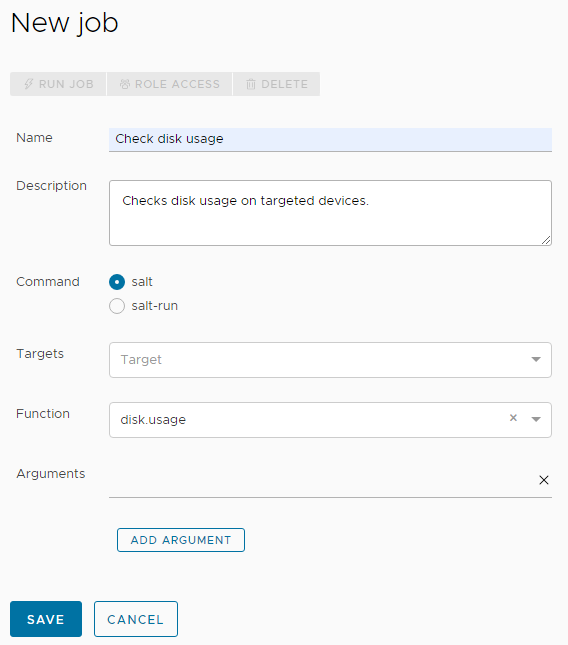
- Nu u een opdracht heeft gemaakt, voert u de opdracht uit door de opdrachtdoelen te selecteren.
- Klik in het zijmenu op Doelen om de werkplek Doelen te openen en uw doelen te bekijken.
- Controleer of het doel Alle minions is geselecteerd. Klik in het doel Alle minions op de knop Opdracht uitvoeren.
- Klik in het dialoogvenster Opdracht uitvoeren op het menu Opdracht en selecteer de opdracht Voorbeeld van schijfgebruik die u in de vorige stappen heeft gemaakt. U kunt de naam van de opdracht typen om de opdrachten indien nodig te filteren.
- Klik op Nu uitvoeren (Run Now).
Als u de opdracht heeft uitgevoerd, wordt een melding weergegeven met de mededeling dat de taak is gestart.
- Controleer of de opdracht is voltooid door op Activiteit > Voltooid in het zijmenu te klikken.
Als u uw opdracht niet in deze tabel ziet, is deze mogelijk nog steeds bezig. U kunt opdrachten vinden die momenteel worden uitgevoerd door op Activiteit > In behandeling te klikken. Ga door met het vernieuwen van Activiteit > Voltooid totdat uw opdracht in de tabel wordt weergegeven.
- Wanneer uw opdracht is voltooid en in de tabel wordt weergegeven, controleert u de opdrachtresultaten.
- Zoek de rij waarin uw opdracht wordt weergegeven en klik op de JID (opdrachtidentificatienummer).
Opmerking:
De JID wordt weergegeven als een hyperlinknummer met 20 cijfers. Een mogelijke JID is bijvoorbeeld: 20210823204015061902
- Klik in de opdrachtresultaten op het tabblad Schijfgebruik. Op dit tabblad ziet u informatie over elke minion die het doel was van de opdracht, inclusief de totale grootte, de huidige gebruikte hoeveelheid, de hoeveelheid beschikbare ruimte en het percentage gebruikte ruimte.
- Zoek de rij waarin uw opdracht wordt weergegeven en klik op de JID (opdrachtidentificatienummer).
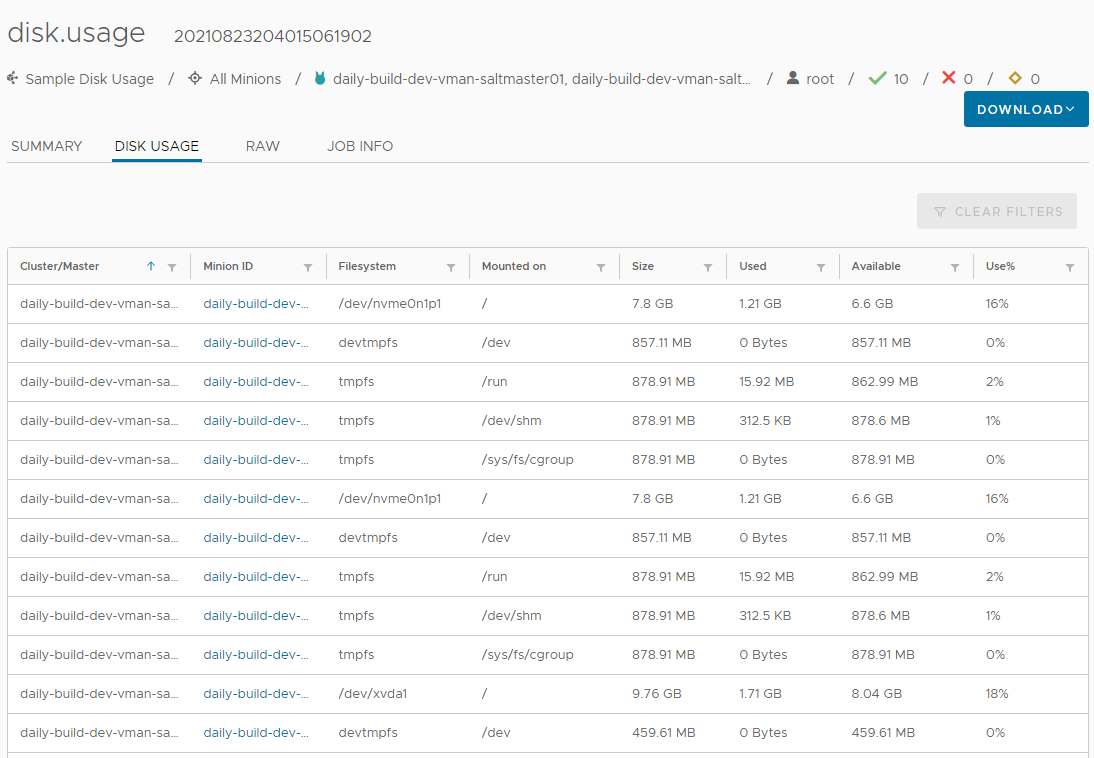
Samenvatting van resultaten en belangrijke informatie
Overweeg bij het bekijken van de opdrachtresultaten de volgende punten:
- Deze opdracht is platformonafhankelijk. U krijgt hetzelfde resultaat ongeacht het besturingssysteem van de minion (Windows, Linux, MacOS, enz.). SaltStack Config is ontworpen om te werken met bijna elk besturingssysteem.
- SaltStack Config biedt u ook de mogelijkheid om deze opdracht volgens een schema uit te voeren en deze in een exporteerbaar rapport te publiceren.
- U kunt deze opdracht ook op een geavanceerdere manier gebruiken met het beacon- en reactorsysteem van Salt. Met het beacon- en reactorsysteem kunt u gebeurtenissen instellen die een reactiegebeurtenis veroorzaken. U kunt bijvoorbeeld een schema instellen om het schijfgebruik regelmatig te controleren. Als het gebruikte percentage boven een bepaalde drempelwaarde ligt, kunt u Salt een e-mail-, sms- of Slack-bericht met de melding laten verzenden waarin wordt aangegeven dat nieuwe hardware moet worden aangeschaft.